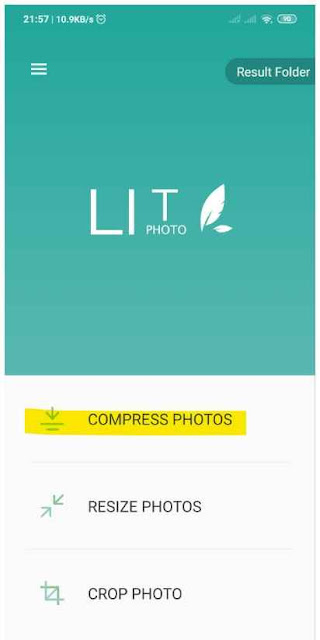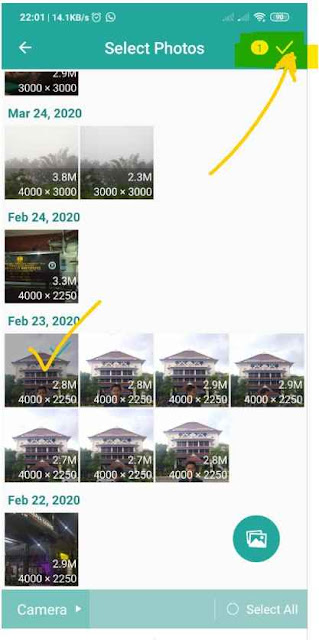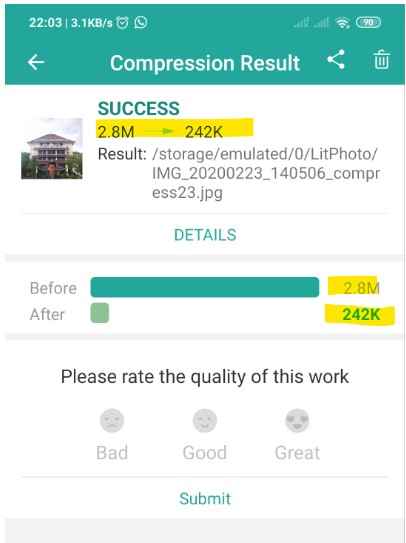Cara Mudah Mengecilkan Ukuran MB Foto JPG di HP
8/05/2020 11:01:25 PM
Bagaimana cara kecilkan ukuran foto di HP sampai 200Kb? - Bagi kamu yang saat ini sedang berjuang untuk memasuki kampus atau daftar di institusi lanjutan pasti sering banget menemui syarat melampirkan foto dengan ukuran tertentu kan?
Nah, di era teknologi yang makin canggih ini biasanya ukuran MB setiap kali kita mengambil foto pasti tidak kurang dari 3 MB.
Sedangkan pihak kampus ataupun panitia sering meminta foto dengan ukuran yang kecil, mungkin berukuran maksimal 1 MB atau malah cuma 200 KB.
Apa yang menjadi alasan kok harus setor foto ukuran kecil? Hal itu ngga lain dan ngga bukan ditujukan supaya hosting mereka tidak cepat penuh teman-teman wehehe. Bayangkan bila ada 1000 orang yang setor foto dengan ukuran masing-masing 1MB, kan sudah berkurang hosting mereka sebesar 1GB.
Itu baru 1000 orang, lha kalau ratusan ribu orang? Nah, sekarang mulai dapat bayangan kan hehehe.
Oke, itu introduksion-nya, sekarang kita masuk ke gimana cara ngecilin foto di HP sampai 200KB?
Cara Mengecilkan Ukuran MB Foto di HP
Pada artikel kali ini saya akan menggunakan aplikasi LitPhoto yang sudah menjadi langganan saya untuk mengecilkan ukuran foto di HP.Alasannya sederhana, karena ukuran ketika instalasi cuma 3Mb saja. Dan dia bisa bekerja secara offline tanpa butuh kuota untuk mengaksesnya
Aplikasi ini sudah tersedia di PlayStore dan juga AppStore dan bisa di download disini
- Mari kira mulai untuk cara mengecilkan ukuran foto lewat hp, pertama-tama silakan buka aplikasinya di hp kamu, dan kamu akan dibawa ke halaman awal
- Karena dalam artikel ini membahas bagaimana cara mengecilkan ukuran foto, maka kita pilih Compress Photos.
- Pilih foto yang mau kamu kecilkan ukurannya, jika sudah klik tanda centang di kanan atas.
Disini saya akan mengecilkan foto saya ketika berada di depan rektorat Universitas Airlangga. Kebetulan dulu pernah main-main ketika event Airlangga Educational Expo. Niatnya si mau cari golden ticket, berhubung saya juga seorang ketos, eh tapi belum dapat rezeki wkwkwkw.Abis milih foto sekarang kamu bisa pilih opsi kompres berdasarkan kualitas atau ukuran. Bakal aku contohin semua kok tapi.
- Kompress berdasar kualitas, disini kamu bisa geser-geser slider untuk mengatur berapa persen kualitas foto yang kamu mau. Makin kecil angka makin rada pecah gitu, jadi sesuaikan berdasar kebutuhan saja.
- Kalau udah cocok sama persentasenya, klik Start Compressing.
Cara yang kedua, pake metode kompress berdasar ukuran yang kamu mau.
- Pilih opsi Size di sebelah Quality. Lalu tentukan mau berapa ukuran foto kamu. Boleh kamu isi sesuai dengan kebutuhan juga. Boleh 200Kb, 300Kb, 500Kb, terserah pokoknya sesuaikan saja.
Pro-Tips: Misalnya kamu ingin kompres dengan ukuran maksimal 200Kb, maka isikan saja di kotaknya angka dibawah itu. Misalnya 180Kb. Soalnya ketika ditulis 200 pasti hasilnya masih diatas 200 jika foto kamu awalnya berukuran besar (>= 4Mb)
- Kalau sudah tinggal klik Start compressing doong, biar foto kamu di padet-padetin sampe kecil mungil :D
Proses ini ngga lama, paling pol cuma 4 detik. Cepet banget pokoknya, dan yang lebih penting adalah bebas kuota.
Dan seperti inilah hasil dari praktik kompres foto pada artikel kali ini. Dari yang mulanya berukuran 2,8Mb menjadi 242Kb saja. Mantab bukan, dan kualitas fotonya masih terjaga alias tidak sampai pecah banget.
Kesimpulan
Seperti itulah cara untuk mengecilkan ukuran foto di HP melalui aplikasi LitPhoto. Sebenarnya banyak aplikasi lain, tetapi saya merekomendasikan LitPhoto karena ukurannya yang kecil dan iklannya sedikit.
Tutorial ini berguna bagi kamu-kamu yang ingin melengkapi berkas persyaratan kuliah, daftar CPNS, upload data mahasiswa, dan yang lainnya.
Baca juga: 4 Cara Mengatasi Gugup Saat Presentasi
Akhir kata, semoga artikel cara mengecilkan ukuran MB foto JPG di Handphone ini bermanfaat. Bila ada salah kata maupun tulisan mohon untuk dimaafkan.
Untuk cara mengecilkan foto secara online di Laptop menyusul di kemudian hari
Untuk cara mengecilkan foto secara online di Laptop menyusul di kemudian hari
Terimakasih sudah membaca, semoga harimu selalu bahagia!